Der in Windows 10 eingeführte neue Browser Microsoft Edge bietet uns neue Funktionen und Features, um das Surferlebnis so gut wie möglich zu gestalten. Eines dieser Features ist direkt über den Browser verfügbar.
Dies ist nützlich und zweckmäßig, aber viele Benutzer verwenden alternative Anwendungen wie Adobe Reader , um ihre PDF-Dateien anzuzeigen, und auch mit dieser Anwendung öffnet Microsoft Edge diese Dateien weiterhin, was bei einigen Benutzern Ärger hervorruft. Wir werden heute feststellen, wie Edge als PDF-Reader in Windows deaktiviert wird .
1. Deaktivieren Sie Microsoft Edge als PDF-Reader im Menü Einstellungen
Dies ist die erste Option, die wir haben. Dazu gehen wir zum Startmenü und wählen dort Einstellungen. Folgendes wird angezeigt:
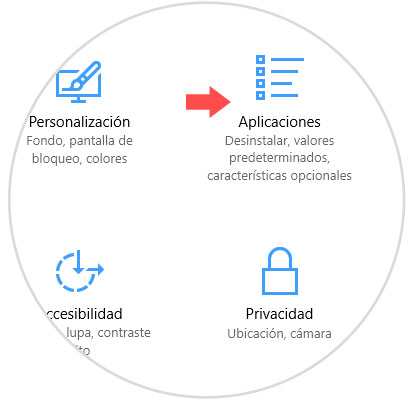
Wir wählen die Registerkarte Anwendungen und gehen im neuen Fenster zum Abschnitt Standardanwendungen:
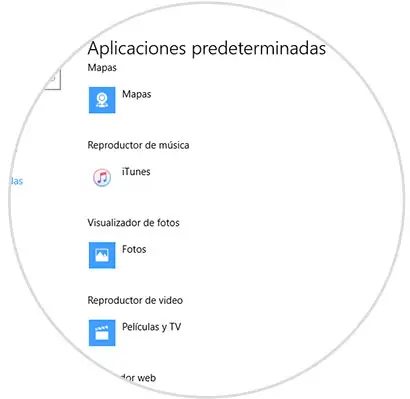
Es ist wichtig zu verdeutlichen, dass diese Route in Windows 10 Creators Update gültig ist. Wenn Sie nicht über die gleiche Route verfügen, müssen Sie zur folgenden Route wechseln:
Konfiguration / System / Anwendungen
In diesem Fenster klicken wir auf die Option Standardanwendungen nach Dateityp auswählen und in einem neuen Fenster platzieren wir die Erweiterung .pdf auf der rechten Seite, klicken auf die Standardanwendung und wählen in der Liste die neue Anwendung aus, mit der wir diesen Typ öffnen möchten von Dateien:
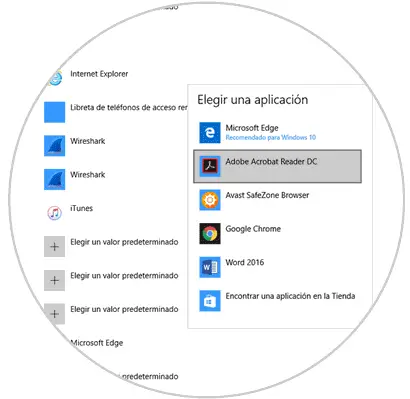
Daher haben wir das Konfigurationsdienstprogramm verwendet, um das neue Programm so einzustellen, dass PDF-Dateien geöffnet werden.
2. Öffnen Sie PDF-Dateien mit einer anderen Anwendung aus dem Kontextmenü
Das Kontextmenü oder der Rechtsklick ist eine weitere Option zum Öffnen unserer PDF-Dateien mit einer anderen Anwendung als Microsoft Edge.
Dazu genügt es, zu dem Pfad zu gehen, in dem sich die Datei befindet, und dort mit der rechten Maustaste darauf zu klicken und die Option Öffnen auszuwählen, in der die mehreren auszuwählenden Optionen angezeigt werden:
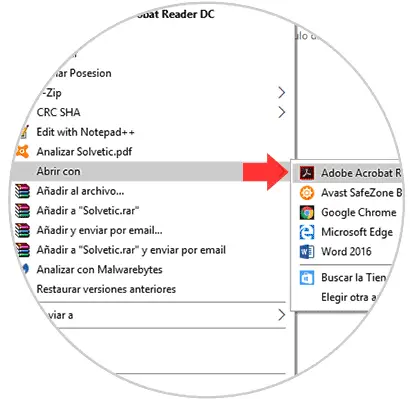
Wenn diese Anwendung standardmäßig verwendet werden soll, klicken Sie auf die Option Andere Anwendung auswählen. Im folgenden Fenster aktivieren Sie das Kontrollkästchen Immer diese Anwendung zum Öffnen von PDF-Dateien verwenden und klicken auf OK.
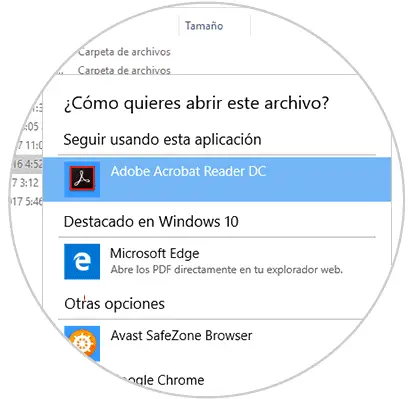
Wie wir sehen können, ist es leicht zu vermeiden, dass Microsoft Edge das Standardprogramm zum Öffnen unserer Dateien ist
PDF